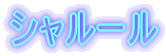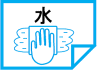| カリキュラム(1日目) |
| : |
|
| |
1-1は、全面白打ちの上に、表面にコーティングをされたトナー画像が乗った転写です。 |
| |
1-2は、全面白打ちの上に、トナー画像だけが乗った転写です。 |
| |
1-3は、全面白打ちの上に、トナー画像だけが乗った転写で、わん曲面にフィットする方法です。 |
| |
|
| 1日目 |
1.四角い写真の転写方法 (四角くカットされた写真を「角版」と呼びます) |
| |
| 1-1 白打ちされた写真を転写する方法 その1 (表面コーティング付きの仕上がりです) |
 |
リカールシート<C2>の光沢のある面に、カラーコピーまたはカラーレーザープリンタを使って、左右逆像でプリントします。用紙設定は「厚紙」を選び、手差しで1枚づつ給紙してください。
※定着部の熱でカールしやすい紙です。出口で詰まる場合は、先端の両コーナーを1cm程度斜めにカットして通紙してください。
|
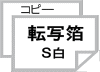 |
キャリアシートの上に画像面を上にして置き、に転写箔<S白>を重ねてカバー紙(薄口)をかぶせ、プロセッサに通します。出てきたらよく冷めてから転写箔をめくります。
※白がついていない部分があったら、白箔を重ねて、ハンドプリンターのゴムローラーの角でポイント的に圧着します。
※S白の箔はトナーの無い部分にも着色します。(はみ出した部分がキャリアシートに着いてしまいます。)リカールシートからはみ出さないよう、重ねた後、はみ出している部分をカッターでカットしてください。ただし、キャリアシートについてしまっても、実質的に問題はありません。 |
 |
画像面全体にパワーバインダーを”ゆっくり”塗り、ドライヤーで乾かします。
プライマーが乾いたら、カッターで写真を四角く切り抜きます。
※速く塗ると泡立が生じます。きわめてゆっくり塗ってください。
※自然乾燥させる場合は、ほこりの少ないところで20~30分乾かします。 |
 |
リカールシートを素材面に重ねて端をテープで止め、プロセッサの赤いローラーに押し付けて熱圧着します。素材が冷たかったり厚かったりする場合は、念のため2~3度圧着してください。
テープを貼った部分に熱が不足している可能性がありますから、テープをはがしてから再度熱圧着します。
熱圧着後、リカールシートの裏面に水を塗り、30秒以上待って紙をずらすようにしてはがします。
紙を剥がして乾かした後、水を含ませたティッシュペーパーで表面を拭いて、残っているデンプンを除去します。
※パワーバインダーを素材面にも塗った場合は、シートの外側にバインダーがはみ出して着いています。そのため、水を塗る前に、シャルールクリーナーでリカールシートの外側にはみ出したバインダーを拭き取ります。その後、リカールシートに水を塗ってはがしてください。
※仕上げは、プラスチッククリーナーをティッシュにつけて磨けば、光沢が着きます。
|
| |
※1 シャルールの転写のしくみは、いったん乾かしたバインダー(接着剤)を、熱でやわらかく
して再度接着性を引き出すというものです。
しかし、あまり乾き過ぎてしまった場合は、再溶融しにくくなりますから、乾かした直後の
軟らかさが残っている状態がベストです。
時間が経って乾きすぎた場合は、リカール液<5>をティッシュで画像面に塗ると、
軟らかさが復活して着きやすくなります。
※2 熱圧着した後、転写紙をはがすには
・リカールシート(またはピクアシート)の場合は、水を塗ります。
・コピレタシートの場合は、コピレタはがし液を塗ります。
これを間違えると、はがれないだけでなく、失敗の原因になりますから注意してください。
※3 表面のコーティング膜はビニル樹脂です。
丈夫な膜のため、バインダーの溶剤成分が完全に揮発して硬化するまでに
数時間かかりますから、それまでは強く引っ掻かないようにご注意ください。
※4 白打ち無しの透明仕上げにしたい場合は、白箔を使わずに、直接画像面に
パワーバインダーを塗ればOKです。 |
|
| |
| 1-2 白打ちされた写真を転写する方法 その2 (コーティング無しの仕上がりです) |
 |
ピクアシート<プレーン>の光沢のある面に、カラーコピーまたはカラーレーザープリンタを使って、左右逆像でプリントします。用紙設定は「厚紙」を選び、手差しで1枚づつ給紙してください。 |
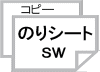 |
キャリアシートの上に画像面を上にして置き、にのりシート<SW>を重ねてカバー紙(薄口)をかぶせ、プロセッサに通します。出てきたらよく冷めてからのりシートをめくります。
※のりシートは転写箔<S白>と同じような使い方をします。
※のりシートの白色はトナーの無い部分にも着色します。(はみ出した部分がキャリアシートに着いてしまいます。)ピクアシートからはみ出さないよう、重ねた後、はみ出している部分をカッターでカットしてください。 |
 |
画像面全体にパワーバインダーを塗り、ドライヤーで乾かします。
(素材によっては、バインダーは素材面に塗った方がよく着きます。両面に塗るとさらに転写しやすくなります。)
バインダーが乾いたら、カッターで写真を四角く切り抜きます。
※スポンジに含ませる前にボトルを良く振ってください。(使用日の初回のみでOKです)
※含ませる量が少ないと、塗った面に細かい気泡が入ります。たっぷり含ませて、前後左右に二度塗りするようにしてください。
※自然乾燥させる場合は、ほこりの少ないところで20~30分乾かします。 |
 |
ピクアシートを素材面に重ねて端をテープで止め、プロセッサの赤いローラーに押し付けて熱圧着します。素材が冷たかったり厚かったりする場合は、念のため2~3度圧着してください。
テープを貼った部分に熱が不足している可能性がありますから、テープをはがしてから再度熱圧着します。
熱圧着後、ピクアシートの裏面に水を塗り、30秒以上待って紙をはがします。
紙を剥がして乾かした後、水を含ませたティッシュペーパーで表面を拭いて、残っているデンプンを除去します。
※パワーバインダーを素材面に塗った場合は、シートの外側にバインダーがはみ出して着いています。
そのため、水を塗る前に、シャルールクリーナーでピクアシートの外側にはみ出したバインダーを拭き取ってから水を塗ってください。
※きれいに仕上げるには、乾いた後、「プラスチッククリーナー」をティッシュに含ませて全体を拭きます。画像・素材面に光沢が着き、非常に美しく仕上がります。
|
| |
※1 素材に転写後、不要な白い部分をシャルールクリーナーで消すことができます。
(非吸水性素材に転写する場合のみ)
この機能を利用して、角版以外のイラストなどを、切り抜きで仕上げることも可能です。
その場合、原稿の色は、ある程度以上のトナーの濃さが必要です。(薄いと消えます)
※2 白打ち無しの透明仕上げにしたい場合は、のりシート<SC>を使います。
全面に透明な膜が敷かれた仕上がりになります。
|
|
| |
| 1-3 白打ちされた写真を転写する方法 その3 (平面以外の素材の場合に) |
 |
リカールシート<W1>の白い塗工面に、カラーコピーまたはカラーレーザープリンタを使って、正像でプリントします。用紙設定は「厚紙」を選び、手差しで1枚づつ給紙してください。 |
 |
リカールシートの画像をリタックシート<B>に写し取ります。
リカールシートとリタックシートは熱圧着で貼りあわせます。 保水紙を使ってリカールシートの裏に水を含ませて台紙をはがし、画像面を水洗いしてから、よく乾かします。
※リタックシート<A>も使用可能です。こちらは熱に強いポリエステルフィルムですから転写が楽です。用途に応じて使い分けてください。詳しくはこちらをご覧ください。 |
 |
画像面全体にパワーバインダーを塗り、ドライヤーで乾かします。
バインダーが乾いたら、カッターで写真を四角く切り抜きます。
※スポンジに含ませる前にボトルを良く振ってください。(使用日の初回のみでOKです)
※含ませる量が少ないと、塗った面に細かい気泡が入ります。たっぷり含ませて、前後左右に二度塗りするようにしてください。 |
 |
リタックシートを素材面に重ねて両端をテープで止め、プロセッサの赤いローラーに押し付けて熱圧着します。熱圧着後、シートが温かいうちにゆっくりはがします。
リタックシート<B>は熱に弱い素材のため、下記の注意が必要です。
注意1 必ず両端をテープで止めて熱をかけてください。
止めない場合、熱ローラーに巻き付いてしまう可能性があります。
注意2 シートが厚手のため、素材が冷たい場合は熱不足になる可能性があります。
一度目は軽く圧力をかけて仮接着し、2度目、3度目に強く押し付けてください。
注意3 面積が広い原稿の場合は、中央部分から熱をかけ始め、両端に向かって
2分割方式で熱圧着してください。
注意4 リタックシート<B>は熱によって相当に伸びます。寸法精度を求める場合には
熱に強いリタックシート<A>(別売)をご使用ください。
|
| |
※1 素材に転写後、不要な白い部分をシャルールクリーナーで消すことができます。
(非吸水性素材の場合のみ) (3-3参照)
※2 リタックシート<B>の「熱に弱い」性質を利用して、わん曲面などに転写が可能です。
つまり、ドライヤーで熱をかけると、シートが柔らかくなって伸びますから、
熱を与えながら湾曲面にフィットさせていき、完全に密着してから、ハンドプリンターで
熱圧着します。この方法で、多少の凹凸面にも転写ができます。
なお、熱をかけるドライヤーは、ヘアドライヤーではなく、250℃程度の熱風の出る
ヒーティングガンが最適です。(3000円で入手可)
※3 白打ちが不要な場合は、ピクアシート<プレーン>を使ってコピーをすれば、
透明カラーで仕上がります。ただし、あまり画像が薄い場合は、最後のクリーナー
での拭き取りの際に、画像が消えてしまう可能性もあります。
濃い色の原稿に限るとお考えください。
|
|
| |
|
【重要・必ずお読みください】パワーバインダーの塗布方法について
●シャルールの転写のしくみは、いったん乾かしたバインダー(接着剤)を、
熱で軟らかくして再活性化し、接着性を引き出すというものです。
しかし、あまり乾き過ぎてしまった場合は、再溶融しにくくなりますから、
乾かした直後の、多少軟らかさが残っている状態がベストです。
※時間が経ち乾き過ぎてしまった場合は、ティッシュペーパーにリカール液<5>を含ませて、
バインダーの塗布面をさっと拭くと、軟らかさが復活して熱転写できるようになります。
●バインダーを転写紙に塗るか、素材面に塗るかは、ケースバイケースです。
素材の種類・形状・表面の状態・原稿の種類・作業のしやすさ、要求強度、
等によって、臨機応変にどちらに塗るかを選びます。
場合によっては転写紙・素材面の両方に塗った方が良いケースもあります。
●転写箔<S白>を使う場合に限り、転写紙に塗るのは水性プライマーです。
パワーバインダーではありませんからご注意ください。
その場合、素材にはパワーバインダーまたは水性プライマーを塗っておきます。
(便宜的に本説明書では、「転写紙に塗る」と記載してまいります。)
| バインダーを塗る側 |
利点 |
| 1 転写紙面 |
・あらかじめ原稿全部に塗っておけるため、作業が効率的
・非画像部に付着するバインダーが少ないため、拭き取りが楽 |
| 2 素材面 |
・素材に完全密着するため、画像の密着強度が高い(より強く接着)
・転写した画像と素材の間に気泡が入りにくい(仕上がりがフラット) |
| 3 転写紙面・素材面の両方 |
・ザラザラ面など、着きにくい素材の場合に有効
・片面塗りに比べて、作業上のバラツキからくる失敗が少ない
【注意】リタックシートを使う場合は避けてください。 |
●「転写のしくみ」は、いったん乾いたバインダーを、熱で軟らかくして「再活性化」
させるわけですが、熱をかけるのと同程度に軟らかくすることができる液体を
用意してあります。それは「リカール液<5>」です。
この液体は補助液と考え、熱転写だけではうまくいかない場合にご利用ください。
| リカール液<5>を使うケース |
| 1 熱に弱い素材に転写する場合 |
熱をかける代わりに、液を塗ってヘラでこすります。
転写紙から完全に液を押し出すのがポイントです。押し出せない形状(3次曲面や粗面)の場合は使用できません。 |
| 2 バインダーが乾きすぎた場合 |
塗ってから時間が経って、バインダーが硬化してくると接着性が出なくなります。こういった場合は、たたんだティシュに液を含ませて、バインダー面をさっと拭いて含ませると、熱で再溶融しやすくなります。 |
●このほか、陶磁器・ガラス・金属・プラスチック等、液がしみ込まない硬質素材の場合に
熱が足りない等で、接着力が弱く転写しにくい場合の対処法は、
素材面に水を塗っておき、その上にパワーバインダーを塗った転写紙を当て、
ヘラでしっかり水を押し出した後、熱圧着します。
※素材が水をはじく場合は、水に中性洗剤を数滴混ぜるとはじかなくなります。
※ヘラでこする際、適当なフィルムを上に当ててこすると破け防止になります。
以上のことは、この1-1のレシピに限らず、シャルールの
すべての転写パターンに共通で応用することです。
|
| : |
▲TOPへ |
| カリキュラム(2日目) |
| : |
|
| |
2-1は、カラー文字の裏に白打ちをして、切抜きで転写できる方法です。 |
| |
2-2aは、転写した文字を金色に変える方法です。 |
| |
2-2bは、金色に変えた文字を転写する方法です。 |
|
|
| 2日目 |
2.文字の転写方法(非吸水性素材) |
| |
| 2-1 白打ちされたカラー文字を転写する方法 |
| シャルールの大きな特徴のひとつです。文字の部分にだけ自動的に白打ちができます。 |
 |
ピクアシート<プレーン>の光沢のある面に、カラーコピーまたはカラーレーザープリンタを使って、左右逆像でプリントします。用紙設定は「厚紙」を選び、手差しで1枚づつ給紙してください。 |
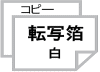 |
キャリアシートの上に画像面を上にして置き、に転写箔<白>を重ねてカバー紙をかぶせ、プロセッサに通します。出てきたらよく冷めてから転写箔をめくります。
白がついていない部分があったら、白箔を重ねて、ハンドプリンターのゴムローラーの角でポイント的に圧着します。
※ピクアシート<プレーン>は湿気を帯びやすく、表面が湿気るとその部分にも箔がついてしまいます。
1枚づつ袋から出し、コピー後も、箔を着ける前は袋に入れて保管してください。
※色文字ではなく、黒文字を転写する場合は「黒箔」を使う方がベターです。 |
 |
画像面全体にパワーバインダーを塗り、乾かします。
(素材によっては、バインダーは素材面に塗った方がよく着きます。両面に塗るとさらに
転写しやすくなります。)
※スポンジに含ませる前にボトルを良く振ってください。(使用日の初回のみでOKです)
※含ませる量が少ないと、塗った面に細かい気泡が入ります。たっぷり含ませて、前後左右に二度塗りするようにしてください。 |
 |
ピクアシートを素材面に重ねて端をテープで止め、プロセッサの赤いローラーに押し付けて熱圧着します。素材が冷たかったり厚かったりする場合は、念のため2~3度圧着してください。
熱圧着後、ピクアシートの裏面に水を塗り、30秒以上待って紙をはがします。
紙を剥がして乾かした後、水を含ませたティッシュペーパーで表面を拭いて、残っているデンプンを除去します。
最後にシャルールクリーナーをティッシュにつけて画像面を拭き、はみ出しているバインダーを除去します。 |
|
※ 白打ちが不要な場合は、転写箔の工程を省略すれば透明カラーで仕上がります。
ただし、あまり画像が薄い場合は、最後のクリーナーでの拭き取りの際に、画像が
消えてしまう可能性もあります。
濃い色の文字に限るとお考えください。 |
|
| |
|
| 2-2a 白文字または金文字を転写する方法 その1 |
トナーに無い白色や金色の文字を転写する方法です。
転写したコピーのトナーの上に箔を貼り付けます。
箔の色は20色以上を用意しています。 |
 |
ピクアシート<プレーン>の光沢のある面に、カラーコピーまたはカラーレーザープリンタを使って、白黒モードで、逆像でプリントします。用紙設定は「厚紙」を選び、手差しで1枚づつ給紙してください。
※白黒モードにするのは、地肌に追跡コードのドットが印字されるのを防ぐためです。
※コピーの機種によっては、トナーの耐溶剤性が弱い場合もあります。
そういった場合は、黒文字ではなく、C(シアン)100%×M(マゼンタ)100%の青色で
コピーをしてください。トナーが2層になり、丈夫になります。 |
 |
画像面全体にパワーバインダーを塗り、ドライヤーで乾かします。
(素材によっては、バインダーは素材面に塗った方がよく着きます。両面に塗るとさらに
転写しやすくなります。)
※スポンジに含ませる前にボトルを良く振ってください。(使用日の初回のみでOKです)
※含ませる量が少ないと、塗った面に細かい気泡が入ります。たっぷり含ませて、前後左右に二度塗りするようにしてください。
|
 |
ピクアシートを素材面に重ねて端をテープで止め、プロセッサの赤いローラーに押し付けて熱圧着します。素材が冷たかったり厚かったりする場合は、念のため2~3度圧着してください。
熱圧着後、ピクアシートの裏面に水を塗り、30秒以上待って紙をはがします。
その後、トナー面を水でよく洗います。(水を含ませたティッシュで拭けばOK)
※画像面の水洗いが不十分だと、金箔がきれいに着きませんから注意
水が乾いたら、シャルールクリーナー(またはリカール液<1>)をティッシュにつけて画像面を拭き、はみ出しているバインダーを除去します。細かい部分までしっかり拭き取り、最後に乾いたティッシュで拭いて、周りに残っているバインダーのカスも完全に取り除きます。
※シャルールクリーナーよりもリカール液<1>(別売)の方が溶解力が弱いため、
微細な文字などの場合に、画像が傷むことを防げます。 |
 |
転写箔<白または金>をカットし、転写した文字の上に重ねて、端を仮止めテープで固定します。プロセッサの赤いローラーに押し付けて熱圧着します。素材が冷たかったり厚かったりする場合は、念のため2度熱圧着してください。良く冷めてから、転写箔をはがします。
※箔の圧着する方向は、巻いてあったロールの軸の方向です。間違えると箔がシワになり、きれいな転写ができませんから注意してください。
※画像以外の部分に金箔が着いてしまった場合は、シャルールクリーナーで拭いて落とします。シャルールクリーナーでは落ちない場合は、ワンダリックをメラミンスポンジに含ませて拭きます。細かい部分は綿棒を使います。
※細かい素材や、部分的な箔着けなどは、ハンドプリンターを使うと簡単です。 |
|
| |
| 2-2b 白文字または金文字を転写する方法 その2 |
| |
エンピツやボールペンなど、径の細い円柱へ、金箔の文字を転写する方法です。
2-1の方法では、円柱形のものに金箔を当てるのがむずかしいため、あらかじめ
金色の文字を作っておいて、それを転写します。
この方法は、小さい素材へ、細かい文字を転写するのに適しています。
|
 |
ピクアシート<プレーン>の光沢のある面に、カラーコピーまたはカラーレーザープリンタを使って、正像でプリントします。用紙設定は「厚紙」を選び、手差しで1枚づつ給紙してください。 |
 |
キャリアシートの上に画像面を上にして置き、に転写箔<白または金>を重ねてカバー紙(薄口)をかぶせ、プロセッサに通します。出てきたらよく冷めてから転写箔をめくります。 |
 |
金文字をリタックシート<B>に写し取ります。
金文字の上にリタックシート<B>の粘着面を貼り合わせ、ヘラでしっかりこすります。
ピクアシートの裏に水を含ませて台紙をはがし、画像面を水洗いしてから、よく乾かします。
※リタックシートについてはこちらをご覧ください。
※パワーバインダーによる文字転写では、リタック<A>は使用しません。その理由は、パワーバインダーが余白部分に乗らないためです。(ただしシャルタックの場合は<A>を使います) |
 |
画像面全体にパワーバインダーを塗り、すぐにドライヤーで乾かします。
※スポンジに含ませる前にボトルを良く振ってください。(使用日の初回のみでOKです)
※含ませる量が少ないと、塗った面に細かい気泡が入ります。たっぷり含ませて、前後左右に二度塗りするようにしてください。 |
 |
リタックシートを素材面に重ねて両端をテープで止め、プロセッサの赤いローラーに押し付けて熱圧着します。熱圧着後、シートが温かいうちにゆっくりはがします。
最後にシャルールクリーナーで画像面を拭いて、余分なパワーバインダーを拭き取ります。
※ハンドプリンターを使う方が、やりやすくてお勧めです。
|
|
| |
| |
白箔で画像の裏打ちをすることについて
転写する素材が白っぽい場合は、白打ちをせずにトナー画像だけを転写できますが、これはトナーの濃度が100%に近いベタの場合にのみ可能です。
薄い色(ハーフトーン)の場合は、最後にリカール液で周りのバインダーを拭き取る際に、トナーが溶けて崩れてしまう可能性があります。
白箔による裏打ちは、バックを白色にする以外に、薄いトナー画像を保護する役目もあります。
従って、白い素材であっても、原稿が薄い場合は白箔で裏打ちをするようにしてください。
これは、次の時間の「イラストの転写」においても、同様のことが言えます。
どうしても白の裏打ちが不要な場合は、最後のパワーバインダーの拭き取りには、シャルールクリーナーの代わりに、リカール液<1>をお使いください。この液はシャルールクリーナーよりも溶解力の弱い液ですから、トナーへのダメージが少なくてすみます。
|
| |
転写箔の基本テクニック
1 転写箔には方向性があります。
熱ローラーをかけるとき、方向を間違えるとシワになったり、色抜けしたりします。
必ず巻いてある軸と同じ方向に通してください。
2 転写箔にシワが入らないようにする方法
キャリアシートに挟み込む際は、転写紙・転写箔ともに、カバーシートが止めてある先端にぴったり当てる
ようにして置きます。先端から離して置くと、後半部分にシワが入り、転写抜けが生じる可能性があります。
その他の方法としては、四隅をテープで固定してカバーシートをかぶせれば、シワになりません。
3 コピーから箔をはがすとき、はがし方で仕上がりが全く変わります。
A 真横にひっぱるようにはがすと、トナーへの乗りが良くなります。しかし、細かい部分がつぶれます。
B 真上に持ち上げるようにはがすと、細かい部分がシャープに仕上がります。しかし色抜けが多くなります。
C 45度の角度でひっぱると、ちょうど中間の仕上がりになります。
D 箔を下側にして平らを保ち、コピーをめくるようにはがすと、Bよりもっとシャープに仕上がります。
4 トナー以外の白い部分に箔がバリのようについてしまったら
リタックシートB(またはA、またはポストイット)の粘着面で軽く押さえてはがせば、バリがとれてスッキリします。
5 トナーへの着きが悪い場合は
上に当てるカバー紙の厚さによって、箔にかかる熱量が異なります。
カバーシートは<薄口>をご使用ください。
トナーの種類や部屋の温湿度によっては、トナー面に白箔がしっかり着かず、ザラザラになったり、
ポツンと穴が開いたりすることがあります。(穴があくのは、そこにホコリが付着しているためです)
こういった場合は、キャリアボードのカバー紙の間に挟まず、キャリアボードの一番上面に載せて
プロセッサに通すと、熱ローラーの熱と圧力がしっかりかかって、白箔がきれいに着くようになります。
手順 1.キャリアボードの上にピクアシートの画像面を上にして置き、その上全体に白箔を重ねます。
2.白箔の先端3か所(中央・左・右)を、仮止めテープでキャリアボードの黄色いテープの上に留めます。
この際、白箔の先端が、ピーンと張って完全に直線になるようにしてください。
たわんでいたりすると、シワが生じる原因になります。
3.白箔の後ろの両端もテープを貼って固定します。
|
| |
リタックシートに写し取って転写するメリットは?
○シートが透明ですから、正確な位置合わせができます。
○熱をかけると軟化する(Bタイプ)ため、3次曲面やザラザラ面などへの転写が可能になります。
○転写が終わってはがす際に水を塗らないため、水濡れに弱い素材にも転写できます。
○コピーは正像でよいため、左右逆像が作れない場合に便利です。
○カラー写真や金文字など、異なる要素の画像を1枚にまとめて転写できます。
※熱で軟化するのは<B>タイプ(ビニール)です。(弱粘着性)
<A>タイプは熱に強いポリエステルです。(微粘着性)
※リタックシートから転写する場合、パワーバインダーは素材面には塗らない方が良いです。その理由は、リタックシートをはがす際に、まだ完全に硬化せずに着きが弱いバインダーの膜を、粘着性ではがしてしまう可能性もあるためです。
※AタイプとBタイプの違い(赤字は重要項目)
| |
リタックシート<A> |
リタックシート<B> |
| 基 材 |
ポリエステル |
塩化ビニール |
| 粘着力 |
微粘着(画像の保持力が弱い) |
弱粘着(画像をしっかり保持) |
| 転写性 |
画像が簡単に落ちる(Bに比べて転写しやすい) |
画像が落ちにくい(Aに比べて素材に転写しにくい) |
| 耐熱性 |
強い |
弱い |
| バインダー |
粘着部分にパワーバインダーは乗らない |
粘着部分にパワーバインダーが乗る |
| 素材対応性 |
紙と同じく、平面・2次曲面のみフィット |
熱で軟化して凹凸面・3次曲面にフィット |
| カラー転写 |
良好 |
良好 |
| 金箔転写 |
良好 |
可(熱転写の場合のみ) |
| 白箔転写 |
不可 |
良好 |
| 価 格 |
高い(A4判250円) |
安い(A4判150円) |
| 用 途 |
主にシャルタック(タックバインダー)用 |
主にシャルール(パワーバインダー)用 |
|
| |
▲TOPへ |
| |
●より完成度を高めるために |
| 目的の素材に画像を転写できたら、一応プリントは完成ですが、それを商品としてお客様に販売する場合は、表面に光沢を着け、さらに美しく仕上げて付加価値を高めましょう。 |
1.表面をワックス仕上げして、光沢を出す方法。
カーワックスを使って素材表面全体をみがき、艶出しをします。一例としては「クレポリメイト・クリア」が適当です。素材にスプレーして布かティッシュで良く拭きます。
プラスチッククリーナーを使う場合は、中に研磨剤が含まれているため、あまり強くこすると薄い部分の画像が消えてきますから注意してください。(濃い画像には非常に有効です。)
ただし、金箔や白箔の画像の場合は表面が傷ついてしまいますから使用しないでください。 |
2.OPP(ポリプロピレン)のフィルムを使う方法。
薄いOPPフィルム(転写紙の入っている袋の素材)を画像面に重ねて、熱ローラーに押し付けます。冷めてからフィルムをはがせば、画像に光沢がつきます。その後、ワックス仕上げをすれば完璧です。
OPPフィルムの入手方法は、ホームセンターまたは包装用品店で、OPPの袋を購入して、カッターで袋の周囲を切り落として使います。
OPPフィルムには目の方向性があります。手で強く引っ張って延びる方向がヨコ目です。(袋の左右方向)その方向に熱ローラー転がさないと、シワが発生する可能性がありますから注意してください。 |